Пропал звук на Windows 7
Опубликовано: 14.10.2018

Очень часто после установки Windows 7 происходит какой-то сбой и звук пропадает. Если у вас пропал звук на Windows 7, то следует обратится к настройкам. Сразу же отметим, что в данной ОС, настройка звука отличается, в связи с тем, что в настройки были внесены изменения, которые не очень понимает пользователь. Но вы не пугайтесь настройка звука на Windows 7 происходит легко.
Как вернуть звук на компьютере, если он пропал
Пропал звук на Windows 7?
Через панель управления откройте настройки звука и выберите раздел «Звук». Откроется окно настроек, которое будет разделено на несколько вкладок.
Рассмотрим каждую вкладку
«Воспроизведение»
Здесь содержится список устройств воспроизведения звука. Устройства, которые отключены отмечены красной стрелочкой, а те, что используются — зеленой галочкой. Здесь указанны устройства не только те, что физически подключены, но и которые могут быть подключены, т.е. звуковые адаптеры с драйверами.

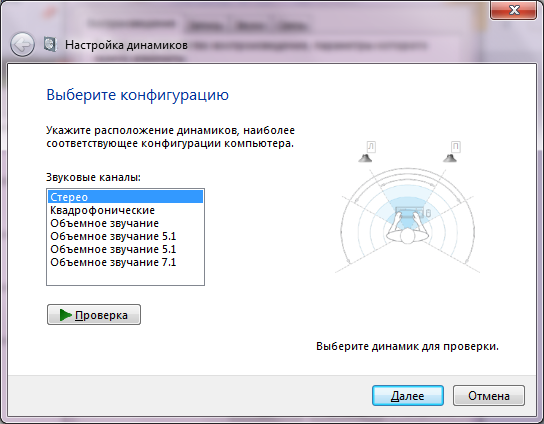


«Запись»
Но вернемся к общим настройкам и откроем вкладку «Запись». Здесь выполняем теже настройки, но для записывающих устройств.
Что бы настроить наушники и колонки нужно открыть вкладку «Воспроизведение», настройка микрофона производится во вкладке «Запись». Во вкладке «Уровни» можно регулировать громкость.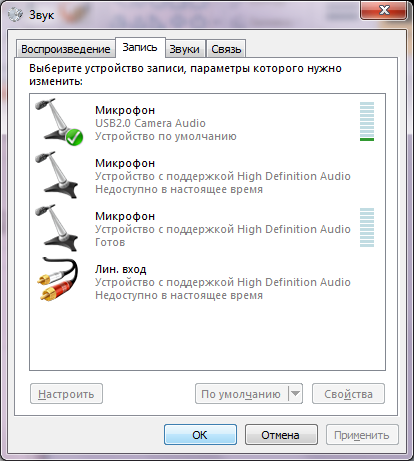
«Звуки»
Перейдем обратно в основное окно и откроем вкладку «Звуки». Здесь указывается звуковая схема — звуки, которые воспроизводятся при различных событиях в системе (выход, ошибка, загрузка и прочее). Здесь можно выбрать готовую схему или создать свою.
Вот так можно настроить звук в ОС Windows 7.
Если вам нравиться наш сайт или конкретные страницы, пожалуйста, нажмите на кнопку "Мне нравится" ниже. Вы сможете поделиться с друзьями интересной и полезной информацией, а я буду очень признателен вам .